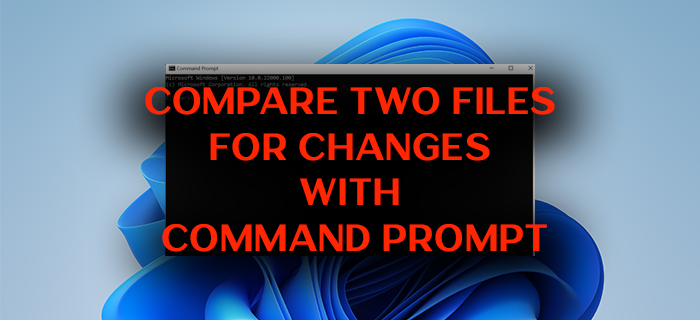Wenn Sie nach einer Möglichkeit suchen, zwei Dateien unter Windows 10/11 ohne ein Drittanbieterprogramm zu vergleichen, haben wir eine Möglichkeit für Sie. In dieser Anleitung zeigen wir Ihnen, wie Sie unter Windows 10/11 zwei Dateien auf Änderungen mit der Eingabeaufforderung vergleichen.
Sie können zwei Dateien mit der fc. exe und die Dateivergleichsbefehle comp.exe. Mit fc.exe können Sie zwei ASCII-oder Binärdateien zeilenweise vergleichen. windiff.exe-Dienstprogramm, ein Tool, das den Inhalt von zwei ASCII-Dateien oder den Inhalt von zwei Ordnern, die ASCII-Dateien enthalten, grafisch vergleicht, um zu überprüfen, ob sie identisch sind.
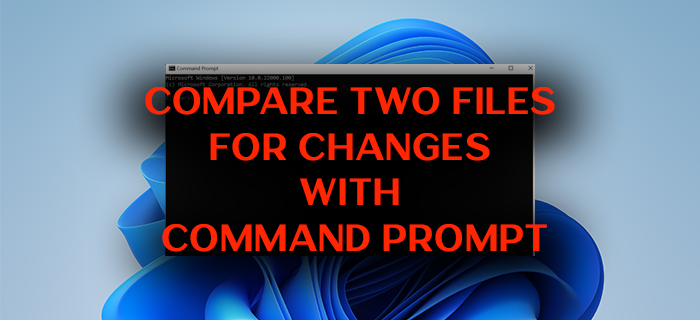
Wenn Sie herausfinden möchten, wie sich zwei ähnliche Dateien im Laufe der Zeit verändert haben, gibt es einen integrierten Befehl in Windows, mit dem Sie vergleichen können. Dieser Befehl ist fc. Dieser Befehl ist nützlich, um zwei Textdateien zu vergleichen und zu wissen, wie sie in seinem Skript und seinen Modifikationen geändert werden. Mit dem Befehl „fc“ können Sie eine Textdatei mit ihrer neuesten Version vergleichen oder Änderungen auf Skriptebene in verschiedenen Skripten wie Binär, Unicode oder ASCII finden. Sehen wir uns an, wie wir den Befehl’fc’verwenden und zwei Dateien für Änderungen mit der Eingabeaufforderung unter Windows 10/11 vergleichen können.
Vergleichen Sie zwei Dateien für Änderungen mit der Befehlszeile FC.exe
Es gibt verschiedene Parameter im fc-Befehl, mit denen Sie nach Eingabe der Syntax in der Eingabeaufforderung unterschiedliche Ergebnisse erzielen können.
Verwendung des fc-Befehls
Wie vergleiche ich zwei Dateien in Windows?
Sie können den fc-Befehl verwenden, um zwei Textdateien auf Änderungen zu vergleichen, oder das Dienstprogramm windiff.exe verwenden, das kommt mit der Windows-Installation. Das Tool hilft Ihnen, den Inhalt von zwei ASCII-Dateien oder den Inhalt von zwei Ordnern, die ASCII-Dateien enthalten, grafisch zu vergleichen, um zu überprüfen, ob sie identisch sind oder nicht. Sie können auch zwei Textdateien in Windows mit dem Befehl fc vergleichen. Es hat verschiedene Parameter, um verschiedene Arten von Vergleichen durchzuführen.
1] Wenn Sie zwei Dateinamen Juni und Juli im ASCII-Format vergleichen und das Ergebnis in einem abgekürzten Format anzeigen möchten, können Sie Folgendes verwenden:
fc/a june.rpt july.rpt
2] Wenn Sie zwei Fledermaus-Dateien namens June und July binär vergleichen möchten, verwenden Sie die folgende Syntax:
fc/b june.bat july.bat
3] Wenn Sie jede bat-Datei in einem Verzeichnis mit der Datei July.bat vergleichen möchten, verwenden Sie die folgende Syntax:
fc *.bat july.bat
4] Wenn Sie die Datei July.bat auf Laufwerk C mit der Datei July.bat auf Laufwerk D vergleichen möchten, können Sie Folgendes verwenden:
fc c:july.bat d:*.bat
5] Wenn Sie jede Batchdatei im Stammverzeichnis auf Laufwerk C mit der gleichnamigen Datei im Stammverzeichnis auf Laufwerk D vergleichen möchten, können Sie Folgendes verwenden:
fc c:*.bat d:*.bat
Dies sind einige der allgemein verwendbaren Syntax mit dem fc-Befehl in der Eingabeaufforderung. Sie müssen die Parameter perfekt verstehen und bei speziellen Anforderungen eine eigene Syntax schreiben. Microsoft bietet einige detaillierte Erklärungen zu einigen regelmäßig verwendeten fc-Befehle.
Weitere Informationen: Nützliche Befehle zum Verwalten von Dateien und Ordnern mithilfe der Eingabeaufforderung.